soms, wanneer u voor het eerst de aanwezigheid van de AllJoyn router service op Windows 10, kunt u in de war en te popelen om te weten waarvoor het wordt gebruikt en waarom het blijft draaien op uw PC zonder enige informatie.
inhoud:
Wat is Alljoyn Router Service?
Heb Ik Alljoyn Router Nodig?
is de AllJoyn Router-Service een Virus op Windows 10?
Hoe schakel ik de AllJoyn Router Service Windows 10 uit?
hoe Alljoyn Router Service automatisch te beheren voor Windows 10?
of voor sommige gebruikers, op uw computer, kunt u alleen deze AllJoyn router vinden die een hoge CPU opeet in Taakbeheer.
nu als u zich zorgen maakt over deze AllJoyn router service op Windows 10, is er veel nodig voor u om te duiken in het voor meer details, bijvoorbeeld, is deze service veilig op Windows 10 of wat te doen als u wilt stoppen met deze AllJoyn router service.
Wat is AllJoyn Router Service?
in het licht van de beschrijving van Microsoft, de AllJoyn routerdienst die ervoor zorgt dat Windows 10 met andere diensten kan communiceren via IoT (Internet of Things). En de Alljoyn is een open source software, die Alljoyn apparaten kan laten communiceren met anderen.
met deze AllJoyn router Windows 10 kunnen verschillende services de gegevens of informatie beter begrijpen, zelfs op verschillende Windows-systemen, zoals Windows 10.
gerelateerd: Wat is CTF Loader (cftmon.exe)? Hoe het uit te schakelen?
Heb Ik Alljoyn Router Nodig?
normaal gesproken, omwille van het gemak en een beter gebruik van Windows-systemen, kunt u beter de AllJoyn router service op uw PC laten staan. Het kan verschillende diensten op Windows 10 uitwisseling van informatie door IoT.
dat wil zeggen dat u de AllJoyn-service op sommige programma ‘ s moet gebruiken, maar in de meeste gevallen is het niet nodig om de AllJoyn router-service van Windows 10 te verwijderen, tenzij het fouten veroorzaakt zoals een hoog CPU-gebruik.
is de AllJoyn Router-Service een Virus op Windows 10?
standaard wordt deze service officieel vrijgegeven door Microsoft. Het is geen virus. U kunt erop vertrouwen en profiteren van het als je wilt.
er is niet alljoyn router virus op Windows 10 aan het begin. Maar naarmate de tijd verstrijkt, is het mogelijk dat uw AllJoyn router is geïnfecteerd en beschadigd raakt door een aantal software van derden of externe bedreigingen.
misschien als uw AllJoyn router beschadigd is, of u gewoon hoopt deze service uit te schakelen op Windows 10, bent u in staat om dat te doen. Het maakt geen verschil zelfs als u deze AllJoyn router service beëindigd.
Hoe schakel ik de AllJoyn Router Service Windows 10 uit?
als u niet van plan bent om deze alljoyn-service op Windows 10 uit te voeren, is het aan u om te stoppen met het uitvoeren op uw computer.
de procedure is vrij onfeilbaar, u kunt het uitschakelen van de alljoynrouter met eenvoudige stappen voltooien.
1. Druk op Windows + R om het vak Uitvoeren te activeren en voer services in.msc in de doos. Druk dan op OK om verder te gaan.
2. In het venster Services scroll naar beneden om de AllJoyn Router-service te zoeken en klik met de rechtermuisknop om naar de eigenschappen ervan te gaan.
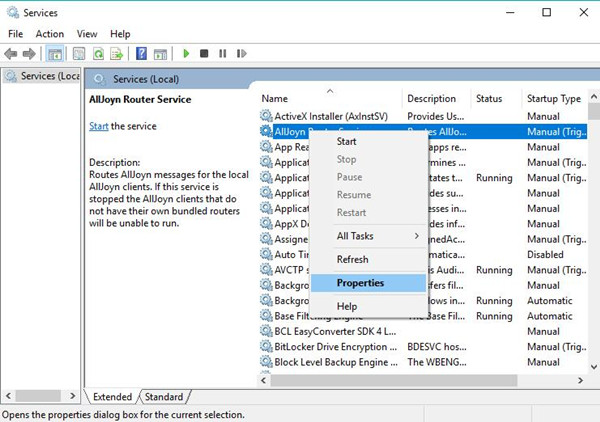
3. In Eigenschappen venster, onder het tabblad Algemeen, zoek uit Opstarttype en kies vervolgens om het in te stellen als uitgeschakeld.
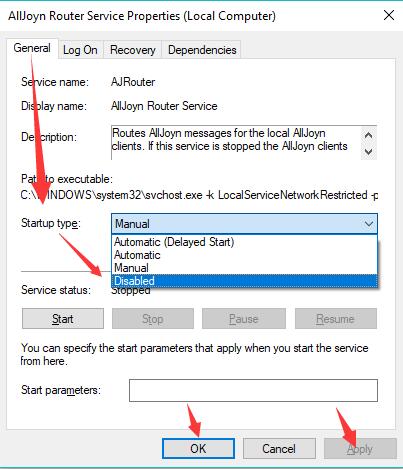
het moment dat u op Toepassen en OK drukt, is Windows 10 appjoyn router service uitgeschakeld.
op deze manier kunt u controleren of de AllJoyn service-fout blijft bestaan op Windows 10.
of hier kunt u ook besluiten om de AllJoyn router service als handleiding in te stellen. Als dit het geval is, zal deze alljoyn-service niet op de achtergrond draaien zonder uw toestemming.
hoe de AllJoyn Router Service automatisch te beheren voor Windows 10?
volgens sommige gebruikers heeft het uitschakelen van Alljoyn router binnen Windows 10 geen zin. Sommige malware zal nog steeds activeren voor het gebruik ervan, dus hier wordt u geadviseerd om gebruik te maken van geavanceerde SystemCare Startup Manager om Alljoyn router service automatisch te controleren. Het biedt u uit te schakelen, inschakelen, vertragen en verwijderen van diensten bij het opstarten op Windows 10, 8, 7.
1. Download, Installeer en voer Advanced SystemCare uit.
2. Zoek Toolbox en druk vervolgens op de Startup Manager om het te krijgen binnen Advanced SystemCare.
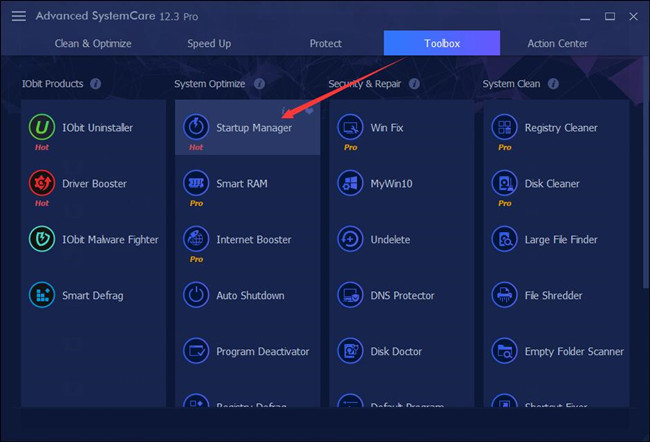
3. In IObit Startup Manager, onder Services tab, zoek uit Alljoyn Router en stel het dan uitgeschakeld.
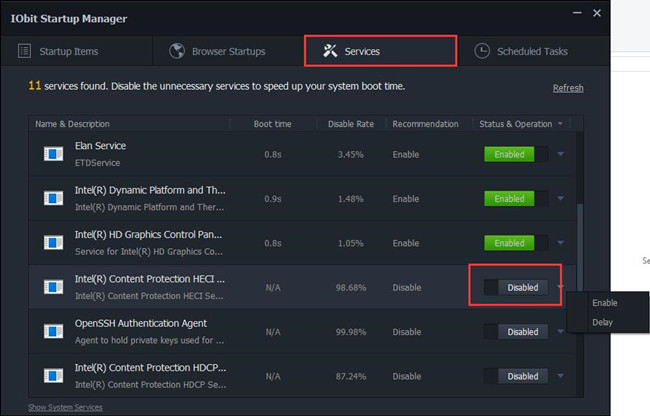
hier zoals u kunt zien, is het aan u om in te schakelen of te vertragen diensten in Startup Manager. Vandaar, als u struikelen op Alljoyn router fout in een aantal speciale programma ‘ s, kunt u ervoor kiezen om het te vertragen voor enige tijd.
of als u merkt dat de AllJoyn Router draait bij het opstarten, kunt u het vinden onder opstartitems en het vervolgens ook uitschakelen.
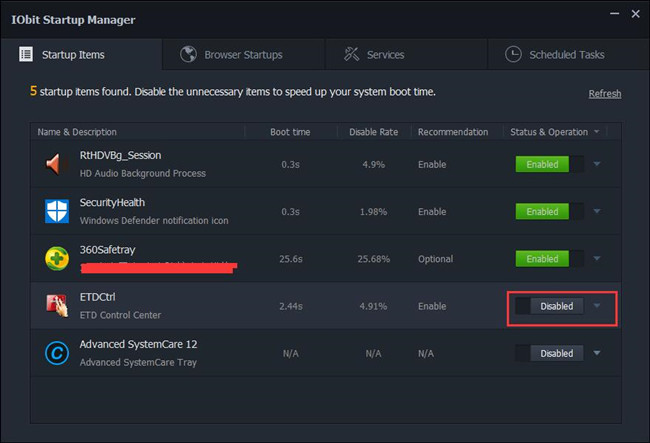
kortom, de AllJoyn router service maakt het mogelijk op Windows 10 om communicatie tussen diensten of zelfs op een ander systeem. En u kunt ook de methoden krijgen om deze alljoyn-service uit te schakelen gewoon in Service-instellingen.
Herstel WerFault.exe hoge CPU-Gebruiksfout Windows 10
Wat is IAStorIcon.exe?
Wat is OpenAL? Moet Ik Het Verwijderen?